Colorindo página de manga
Programa usado: Photoshop 7.0
Outros utilidades: Alguns passos também servem para troca de cor de anime; colorir fotos preto-e-branco.
1-Aperte Ctrl+O ou vá em Arquivo>Abrir e abra uma imagem. No caso, eu escolhi essa do Fye, de Tsubasa Reervoir Chronicle:
2- Crie uma outra camada (Shift+Crtl+N). Começaremos pelos olhos, então nomeie a camada como “Olhos”.
3-Lhes apresento a ferramenta “Caneta”. Usaremos ela para demarcar uma área de forma mais prática:
Agora que você escolheu nossa nova amiga, vamos selecionar o modo de usá-la. Quando você a seleciona, normalmente vem a primeira opção. Vamos escolher a segunda:
4-Muito bem, agora que já escolhemos a ferramenta, mãos à obra! Clique num ponto inicial, não se esqueça da lupa amiga também:
Como você viu, formou um pontinho. Isso é chamado de “Ponto de ancoragem”. Você vai formando vários desse pontinho ao redor da área que vamos colorir. O último ponto a ser clicado é o ponto inicial, onde fecharemos o “círculo”:
5-Daí você pergunta: “E agora? Não formou aquele tracejado de seleção!!!!” E eu digo: agora criaremos um! Sabe a paleta de camadas? Sim, ela mesma! Ela tem uma aba chamada “Demarcadores”:
Você irá clicar no espacinho “Demarcador de Trabalho” JUNTO com o botão Ctrl pressionado. Ao apertar o Crtl você verá formar uma mãozinha com um quadradinho tracejado. Essa é a hora!
Faça-se mágica! Apareceu uma área tracejada!
6-Agora pegue sua ferramenta Lata de tinta com a cor que deseja e pinte tudo ali.
Agora voltemos a aba de Camadas e selecione a opção “Multiplicação”:
Se assim como eu, você fez “lambança”, use a borracha para apagar áreas extras e pincel para encher outras.
7-Repita todo o processo feito até agora com as outras partes da figura. Não se esqueça: faça uma camada para cada coisa (pele, cabelo, detalhe de roupa x, detalhe de roupa y e etc.)!
8-Resultado final é esse? Mas ta muito achatadão, não? Vamos as sombras e luzes!
Nós usaremos a ferramenta superexposição para sombrear e a ferramenta subexposição para pontos de luz!
Selecione a camada a trabalhar e a ferramenta superexposição. É necessário apenas a noção de luz/sombra! Pinte a região sombreada como se você usasse o pincel.
Vá fazendo esse passo até obter as sombras que deseja.
9-Agora as luzes com a outra ferramenta é quase no mesmo estilo. Também é utilizado como pincel, normalmente em degrades de brilho de olhos e brilho dos cabelos:
10-O meu ficou assim:
Créditos: Jamilih Castilho / Imagem: Fye – Tsubasa Reservoir Chronicle by CLAMP ©


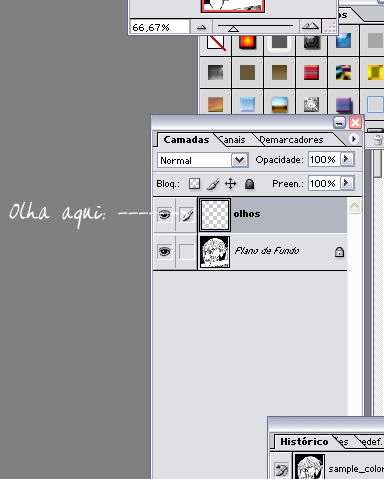


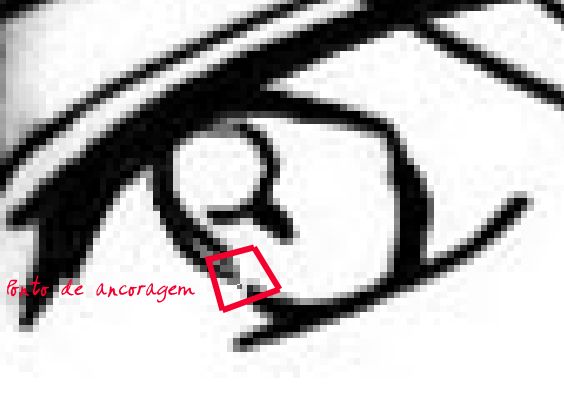

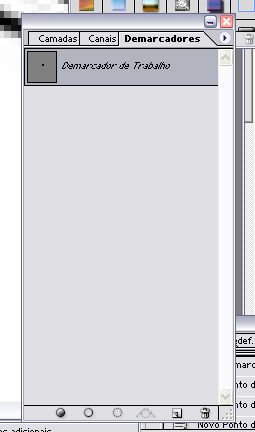
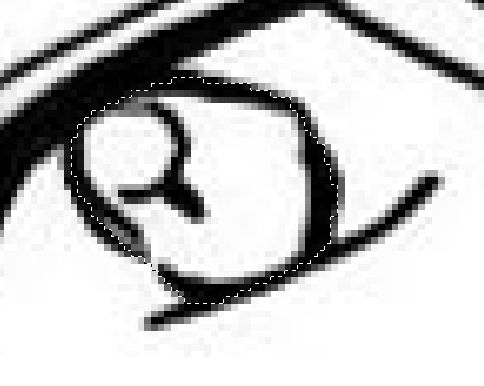

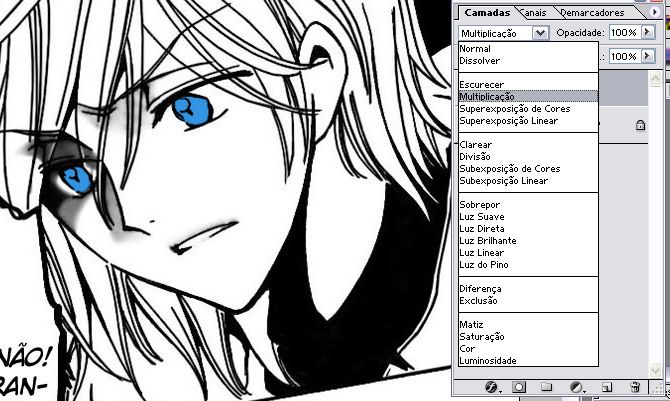



Nenhum comentário:
Postar um comentário